als u niet in staat bent om undeletable, locked, ghost mappen of bestanden van Windows computer te verwijderen gebruik CMD of een file deleter software om undeletable & locked bestanden en mappen in Windows 10/8/7 te verwijderen.
soms kunt u een bestand of map op uw Windows-computer niet verwijderen. Wanneer u dergelijke ghost of undeletable bestanden of mappen verwijdert, kunt u een foutmelding krijgen: kon dit item niet vinden.
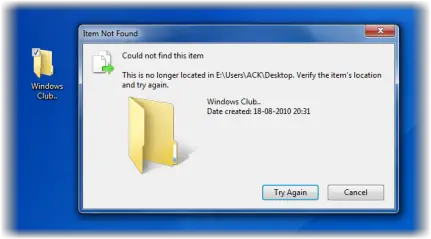
als alternatief kunt u ook de volgende berichten krijgen:
- kan bestand niet verwijderen: Toegang geweigerd
- er is een inbreuk op delen geweest.
- het bron-of doelbestand kan in gebruik zijn.
- het bestand wordt gebruikt door een ander programma of gebruiker
- het bestand of de map is beschadigd en onleesbaar.
- Controleer of de schijf niet vol is of schrijfbeveiligd is en of het bestand momenteel niet in gebruik is.
Verwijderen undeletable & vergrendelde bestanden, mappen
Als u niet verwijderen van bestanden of mappen in Windows 10 en probeer deze suggesties te verwijderen van de undeletable & vergrendelde bestanden, mappen:
- Herstart de computer en probeer
- Verwijderen in de Veilige Modus
- Uitvoeren ChkDsk
- Gebruik CMD of PowerShell
- Bestand Gebruiken deleted software.
1] herstart en probeer eerst
, herstart en kijk of je het kunt verwijderen.
2] Delete in Veilige modus
Boot in Veilige modus en probeer het dan te verwijderen
3] Start ChkDsk
start ChkDsk, en kijk of je het kunt verwijderen.
4] Gebruik CMD of PowerShell
om bestanden & mappen te verwijderen met de opdrachtprompt open een opdrachtprompt met verhoogde bevoegdheid en:
gebruik de opdracht del om niet-verwijderbare bestanden te verwijderen:
del "Path of File"
gebruik de opdracht RMDIR of RD om niet-verwijderbare mappen te verwijderen:
rd /s /q "Path of Folder"
- /S: Verwijder alle bestanden en submappen naast de map zelf. Gebruik dit om een volledige mappenstructuur te verwijderen.
- / Q: Quiet – geen bevestiging tonen
dit bericht laat zien hoe u Windows PowerShell kunt gebruiken om bestanden en mappen moeiteloos te verwijderen.
Wees zeer voorzichtig tijdens het gebruik van deze methode en gebruik de juiste commando ‘ s.

5] Bestandsverwijderingssoftware
als deze methoden falen, stel ik voor dat u een gratis bestandsverwijderingssoftware downloadt en gebruikt om vergrendelde bestanden en mappen te verwijderen.
Free File Unlocker, Delete Doctor, Unlcoker, Tizer UnLocker, MoveOnBoot, Wise Force Deleter zijn enkele gratis file deleter software die u kunnen helpen verwijderen undeletable, verborgen, ghost bestanden en mappen.
Unlocker ontgrendelt het bestand of de map als het wordt gebruikt door een ander programma en stelt u in staat om het te verwijderen. De Explorer integratie is een grote hulp, als alles wat je hoeft te doen is recht op de undeletable map of Bestand en klik op Unlocker.
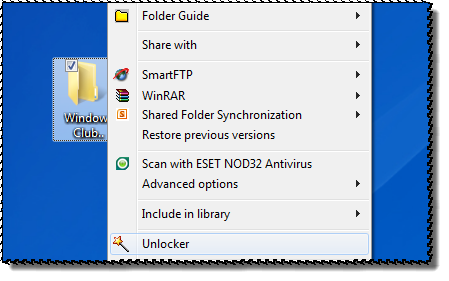
als er geen vergrendelingshandvat is gevonden, zal de map nog steeds worden verwijderd.
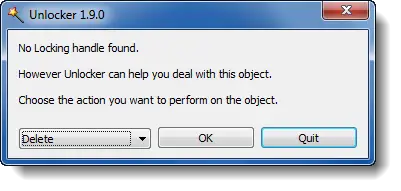
Unlocker is een handig hulpmiddel om rond te hebben in dergelijke omstandigheden, maar het wordt geleverd met een vooraf aangevinkte optie van het installeren van een QuickStores werkbalk voor eBay, Amazon & Shopping.com. het plaatst ook twee eBay internet snelkoppelingen op uw bureaublad. Misschien wilt u deze opties deselecteren.
deze berichten kunnen u ook interesseren:
- hoe verwijder ik undeletable iconen, bestanden of mappen op het bureaublad van Windows
- problemen met vergrendelde bestanden oplossen en het bestand is vergrendeld fout
- hoe repareer ik de bestandsnaam(s) zou te lang zijn voor de foutmelding van de doelmap.